Como instalar o Apache, MySQL & PHP (pilha de lâmpadas) no Fedora
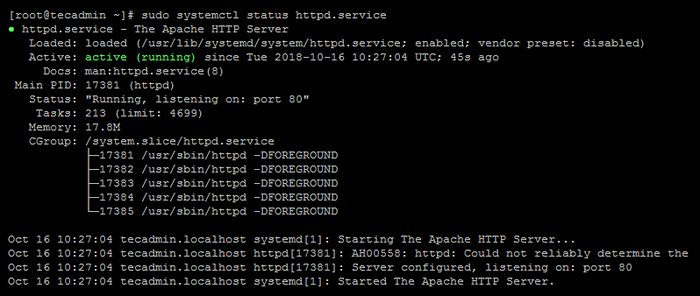
- 1817
- 413
- Mr. Mitchell Hansen
Uma pilha de lâmpadas é uma combinação popular de software de código aberto usado para alimentar aplicativos da Web. É composto por quatro componentes principais: o sistema operacional Linux, o servidor da Web Apache, o sistema de gerenciamento de banco de dados relacional MySQL e a linguagem de programação PHP. Neste tutorial, o guiaremos no processo de instalação da pilha de lâmpadas no Fedora, uma distribuição popular do Linux.
Etapa 1: Atualizar pacotes do sistema
Antes de instalar a pilha de lâmpadas, é importante atualizar os pacotes do sistema para garantir que você tenha a versão mais recente do software. Para fazer isso, abra o terminal e insira o seguinte comando:
Atualização do Sudo DNF Etapa 2: Instale o Apache Web Server
O Apache é um software de servidor web gratuito e de código aberto usado para servir páginas da web pela Internet. Para instalar o Apache no Fedora, execute o seguinte comando:
sudo dnf install httpd Depois que o Apache é instalado, você precisa iniciar o serviço Apache e permitir que ele seja executado na hora da inicialização. Execute os seguintes comandos para fazer isso:
sudo systemctl iniciar httpdsudo systemctl ativar httpd
Em seguida, verifique se o serviço httpd está sendo executado corretamente:
SUDO SYSTEMCTL STATUS HTTPD 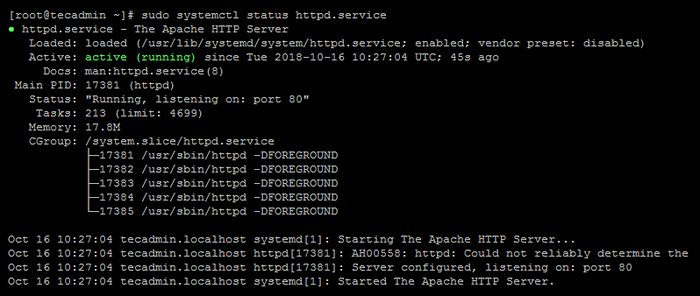
Etapa 3: Instale o servidor de banco de dados MariaDB
O MariaDB é um popular sistema de gerenciamento de banco de dados relacional de código aberto. Para instalar o MySQL no Fedora, execute o seguinte comando:
sudo dnf instalar mariadb-server Não gosto de mariadb? Use este tutorial para instalar o MySQL no Fedora.
Depois de instalar o MySQL, você precisa iniciar o serviço MySQL e permitir que ele seja executado na hora da inicialização. Execute os seguintes comandos para fazer isso:
sudo systemctl ativar mariadbSUDO SYSTEMCTL START MARIADB
Etapa 4: Instalação segura do MySQL
Por padrão, a instalação do MySQL não está garantida. Você precisa executar o seguinte comando para protegê -lo:
sudo mysql_secure_installation Siga as instruções na tela. A senha padrão é nenhuma. Altere a senha da sua conta raiz e pressione Y para todas as outras operações para aplicar a segurança aprimorada.
- Digite a senha atual para root (digite para nenhum): [ PRESSIONE ENTER ]
- Defina senha raiz? [S/N] y
- Nova Senha: [Digite a senha aqui]
- Re-introduza a nova palavra-passe: [Reentro da senha aqui]
- Remova usuários anônimos? [S/N] y
- Proibir o login de raiz remotamente? [S/N] y
- Remova o banco de dados de teste e o acesso a ele? [S/N] y
- Recarregue as tabelas de privilégio agora? [S/N] y
Agora verifique o status do serviço mariadb.
SUDO SYSTEMCTL STATUS MARIADB 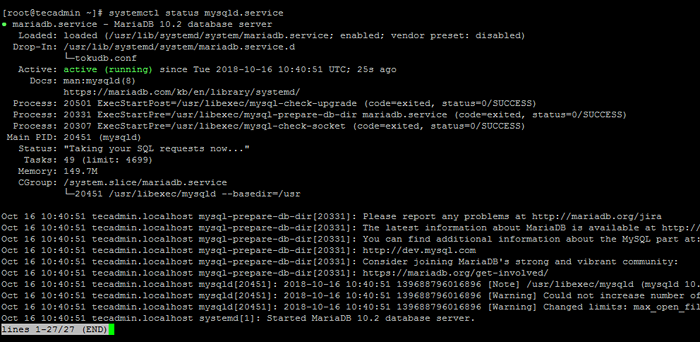
Etapa 5: Instale o PHP
PHP é uma linguagem de programação popular usada para desenvolver páginas da web dinâmicas. Para instalar o PHP no Fedora, execute o seguinte comando:
sudo dnf install php php-common php-mysqlnd Você também pode exigir alguns módulos de acordo com seus requisitos. Instale os módulos PHP necessários em seu sistema.
sudo dnf install php-xml php-json php-gd php-mbstring Verifique a versão php ativa atual em seu sistema
php -v Php 7.2.17 (CLI) (construído: 18 de abril de 2019 14:12:38) (NTS) Copyright (c) 1997-2018 O grupo PHP Zend Engine V3.2.0, Copyright (C) 1998-2018 Zend Technologies Etapa 6: adicione regras de firewall
De acordo com o comentário do nosso leitor. Estou incluindo as etapas abaixo para ativar o acesso do firewall para http (80) e https (443). Para entender sobre o firewalld, leia nosso próximo tutorial.
sudo firewall -cmd -permanent -add -service = httpsudo firewall -cmd -permanent -add -service = https
Em seguida, recarregue o daemon do firewall para aplicar as mudanças acima.
SUDO Systemctl Reload Firewalld Etapa 7: reinicie o apache
Depois de instalar o PHP, você precisa reiniciar o serviço Apache para garantir que o PHP seja carregado. Execute o seguinte comando para fazer isso:
sudo systemctl reiniciar httpd Etapa 8: teste a pilha da lâmpada
Para testar se a pilha de lâmpadas está funcionando corretamente, você precisa criar um arquivo php no diretório da web root. Execute o seguinte comando para criar um arquivo php:
sudo nano/var/www/html/info.php Cole o seguinte código no arquivo:
| 123 |
Salvar e sair do arquivo. Agora acesse o informações.php Arquivo usando o endereço IP do seu sistema em um navegador da web. Para encontrar o seu sistema IP, use o comando
Mostra de dispositivo NMCLI -P Agora abra um navegador da web e insira o seguinte URL: http: // localhost/info.php
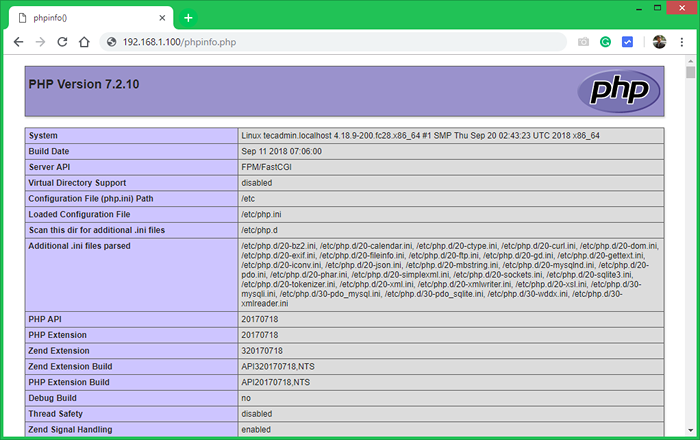
Conclusão
Neste tutorial, o guiamos no processo de instalação da pilha de lâmpadas no Fedora. A pilha de lâmpadas é uma combinação poderosa de software usado para alimentar aplicativos da Web. Seguindo as etapas descritas neste tutorial, agora você deve ter uma pilha de lâmpadas de trabalho no seu sistema de Fedora. Agora você pode começar a desenvolver e implantar aplicativos da web usando esta poderosa pilha de tecnologia.

